亲爱的读者们,你是否也和我一样,对编程世界充满了好奇和热情呢?今天,我要和你分享一个超级实用的技能——如何下载Java,让你的编程之旅更加顺畅!别急,跟着我一步步来,保证你轻松上手!
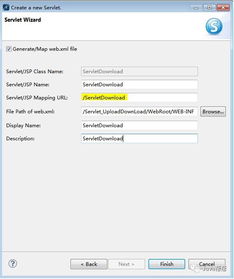
提起Java,相信很多编程爱好者都不会陌生。它就像编程界的“老朋友”,陪伴着我们度过了无数个日夜。Java语言简单易学,跨平台能力强,几乎成为了开发者的必备技能。而要使用Java,首先你得下载它哦!
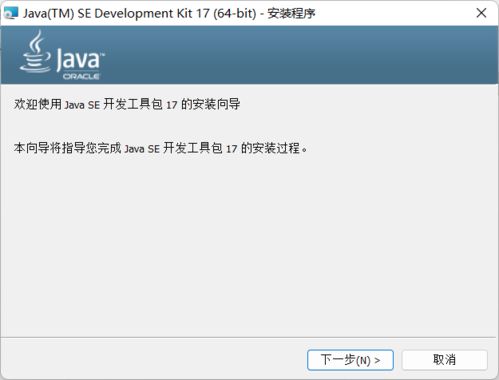
想要下载Java,第一步当然是去官网啦!Oracle官网(https://www.oracle.com/cn/java/technologies/downloads/)是Java官方的下载平台,这里提供了各种版本的Java安装包,满足不同用户的需求。
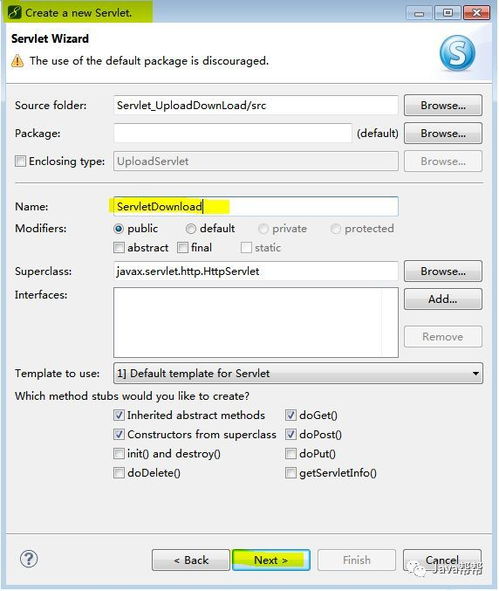
在官网首页,你会看到“Java SE Development Kit”和“Java Runtime Environment”两个选项。前者是开发者的选择,后者则是普通用户的福音。如果你是开发者,需要编写和编译Java程序,那么选择“Java SE Development Kit”即可。如果你只是想使用Java运行程序,那么“Java Runtime Environment”就足够了。
接下来,你需要选择合适的版本。目前,Java的最新版本是17,但如果你对性能有更高要求,可以选择Java 8或Java 11。这里,我推荐你下载Java 8,因为它兼容性好,且社区支持度高。
选择好版本后,点击“Download”按钮,你会看到一个登录界面。如果你有Oracle账号,直接登录即可。如果没有,可以免费注册一个。登录后,点击“Accept License Agreement”按钮,然后再次点击“Download”按钮。
下载完成后,双击安装包,按照提示进行安装。安装过程中,你可以选择安装路径,建议选择一个简洁明了的路径,避免出现路径识别问题。
安装完成后,你需要配置环境变量,让系统知道Java的安装路径。具体操作如下:
1. 在Windows系统中,右键点击“此电脑”,选择“属性”。
2. 在弹出的窗口中,点击“高级系统设置”。
3. 在“系统属性”窗口中,点击“环境变量”按钮。
4. 在“系统变量”中,找到“Path”变量,点击“编辑”。
5. 在“编辑环境变量”窗口中,点击“新建”,输入Java的安装路径,例如:C:\\Program Files\\Java\\jdk1.8.0_241\\bin。
6. 点击“确定”,然后依次点击“确定”关闭所有窗口。
配置完成后,打开命令提示符窗口,输入“java -version”,如果看到Java的版本信息,说明环境变量配置成功。
通过以上步骤,你就可以成功下载并安装Java了。从此,你就可以在编程的世界里畅游,尽情发挥你的创意和才华。记住,编程之路漫长而艰辛,但只要你有热情,有毅力,就一定能够取得成功!
别忘了关注我的公众号,获取更多编程技巧和资讯哦!让我们一起,在编程的世界里,开启一段美好的旅程吧!